La mayoría de los votantes en el condado de Indiana votarán utilizando una papeleta de papel marcada a mano. Algunos votantes utilizarán ES&S ExpressVote 2.1 para marcar su papeleta. Todos los votantes utilizarán el DS 200 Precinct Scanner para emitir su papeleta completa.
Si tiene preguntas sobre la votación en el condado de Indiana, comuníquese con la oficina electoral del condado. Si tiene alguna pregunta en el lugar de votación el día de las elecciones, los trabajadores electorales están allí para ayudarle. Los trabajadores electorales están capacitados para mantener la confidencialidad de su papeleta.
Cómo votar usando una papeleta de papel marcada a mano:
1. Cómo empezar

- Después de registrarse, un trabajador electoral le entregará una papeleta.
- Lleve su papeleta a una estación de marcado de papeletas, donde marcará su papeleta en privado.
2. Haga sus selecciones
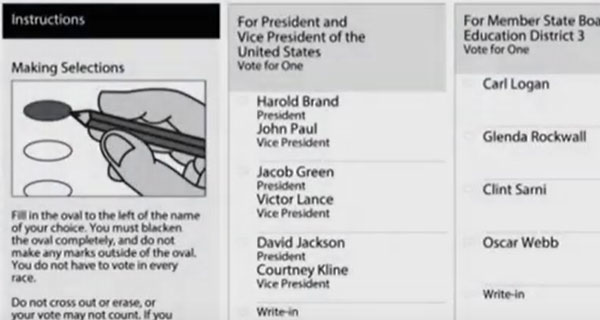
- Rellene completamente el óvalo al lado de cada una de sus selecciones en la papeleta.
- Complete el frente y el reverso de todas las páginas de la papeleta.
3. Revise sus selecciones

- Compruebe que ha votado en todas las contiendas donde desee votar y confirme sus selecciones.
- No es necesario votar en todas las contiendas.
- Verifique el número máximo de candidatos que puede seleccionar para cada cargo.
- No seleccione más del número máximo de candidatos para cada cargo.
- Sin embargo, podrá seleccionar un número menor del máximo de candidatos.
- Si necesita cambiar una selección después de marcar la papeleta, pídale una nueva papeleta a un trabajador electoral.
- No escanee la papeleta que desee cambiar.
- No intente corregir la papeleta. En cambio, entregue su papeleta estropeada al trabajador electoral y haga sus selecciones nuevamente en la nueva papeleta.
4. Emita su papeleta

- Lleve su papeleta completa al escáner de papeleta e insértela en el escáner.
- Un trabajador electoral estará cerca para ayudarle.
- Si ve un mensaje que dice que la papeleta NO se emitió correctamente, es posible que deba revisar su papeleta nuevamente.
- Si no entiende el mensaje en pantalla, pida ayuda a un trabajador electoral.
- Su voto será emitido cuando ve una pantalla de confirmación en el escáner.
Cómo votar usando el dispositivo para marcar papeletas:
1. Cómo empezar
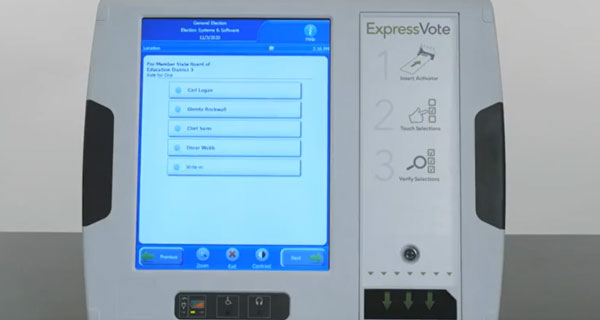
- Después de registrarse, un trabajador electoral lo dirigirá a una mesa de votación y le ofrecerá un dispositivo para marcar las papeletas.
2. Haga sus selecciones
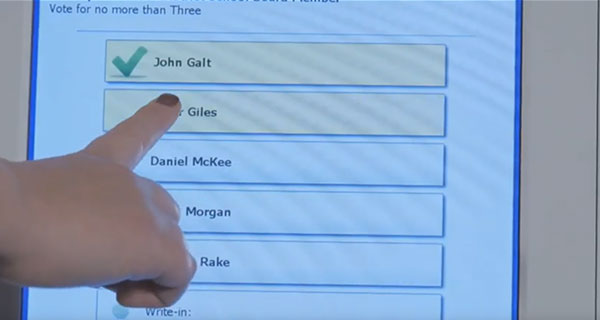
- Haga sus selecciones tocando la pantalla.
- Utilice los botones PREVIOUS (ANTERIOR) y NEXT (SIGUIENTE) para cambiar entre contiendas en la papeleta.
3. Revise sus selecciones
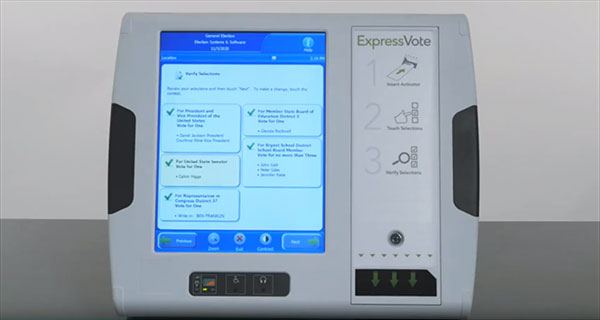
- Revise sus selecciones en la pantalla de resumen.
- Compruebe que ha votado en todas las contiendas donde desee votar y confirme sus selecciones.
- No es necesario votar en todas las contiendas.
- Verifique el número máximo de candidatos que puede seleccionar para cada cargo.
- Podrá seleccionar un número menor del máximo de candidatos.
- Para hacer un cambio, toque la contienda y cambie su selección.
4. Imprima su papeleta
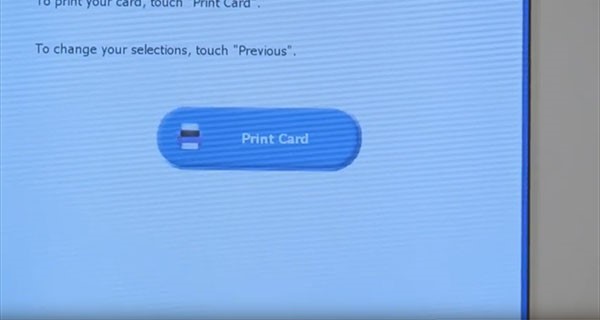
- Si está satisfecho con sus selecciones, toque PRINT CARD (IMPRIMIR TARJETA) para imprimir su papeleta.
- Confirme sus selecciones en la papeleta impresa.
- Si desea realizar un cambio después de imprimir la papeleta, necesitará la ayuda de un trabajador electoral para comenzar de nuevo.
- Dele su papeleta estropeada al trabajador electoral.
5. Emita su papeleta

- Lleve su papeleta impresa al escáner de papeletas e insértela en él.
- Un trabajador electoral puede estar cerca para ayudarlo.
- Si ve un mensaje que dice que la papeleta NO se emitió correctamente, es posible que deba revisar su papeleta nuevamente.
- Si no entiende el mensaje en pantalla, pida ayuda a un trabajador electoral.
- Su papeleta será emitida cuando vea una pantalla de confirmación en el escáner.
Funciones accesibles
Si tiene preguntas sobre los dispositivos o funciones accesibles, comuníquese con el condado.
Dispositivos
Los siguientes dispositivos están disponibles para usar con el dispositivo para marcar papeletas:
- Teclado táctil
- Tiene botones de diferentes formas.
- Etiquetado en Braille.
- Conector para auriculares
- Ubicado en el dispositivo para marcar papeletas.
- Conector de doble interruptor
Compatible con interruptores basculantes de dos posiciones y dispositivos de sorbo y soplo.
Pídale ayuda a un trabajador electoral para configurar los dispositivos de asistencia que desee utilizar.
Pídale ayuda a un trabajador electoral para configurar los dispositivos de asistencia que desee utilizar.
Funciones
El dispositivo para marcar papeletas ExpressVote tiene las siguientes configuraciones accesibles. Podrá acceder a estas funciones en la parte inferior de la pantalla mientras vota, seleccionando el ícono de ayuda en la parte superior de la pantalla o usando el teclado táctil.
- Contraste: cambia la pantalla a texto blanco de alto contraste sobre un fondo negro.
- Zoom: cambia el tamaño de las palabras en la pantalla.
- Velocidad de audio: cambia la velocidad a la que se lee la papeleta cuando se usan auriculares.
- Volumen de audio: cambia el volumen cuando se usan auriculares.
- Pantalla: deja la pantalla en blanco para mayor privacidad mientras el audio está en uso.
Videos instructivos
Instructional Video for the ES&S DS 200 – Precinct Scanner
DS200 Complimentary Voter Education
Instructional Video for the ES&S ExpressVote 2.1 Ballot Marking Device and DS 200 Tabulator:
ExpressVote Complimentary Voter Education

